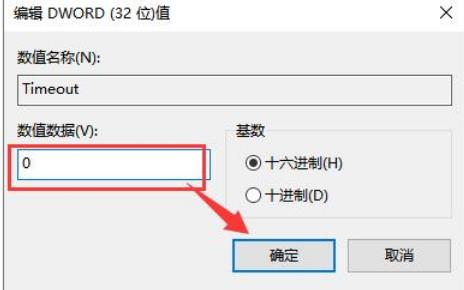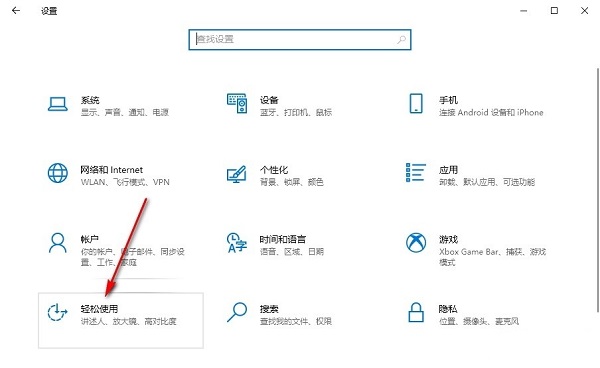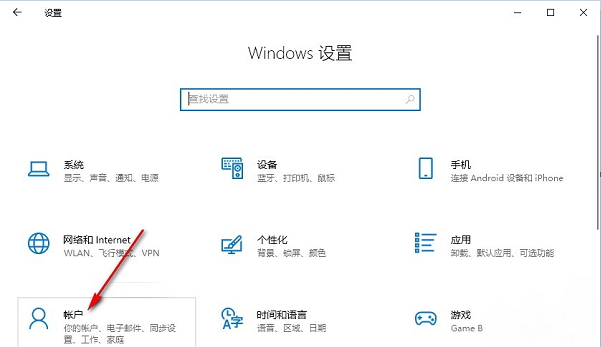Win10桌面不断刷新闪屏无法操作怎么办
方法一
1、右键“此电脑”图标,选择“管理”。
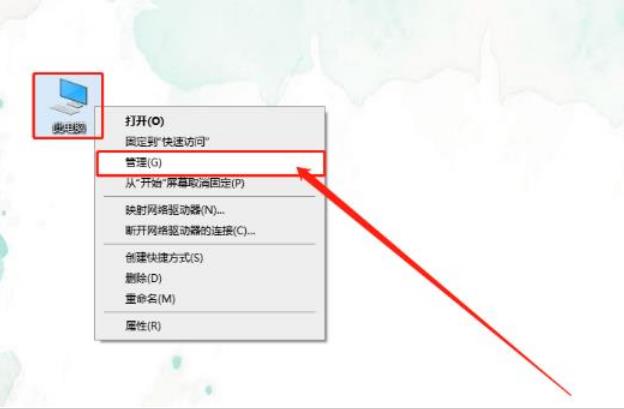
2、进入计算机管理页面后,展开左侧的“服务和应用程序”并点击“服务”。
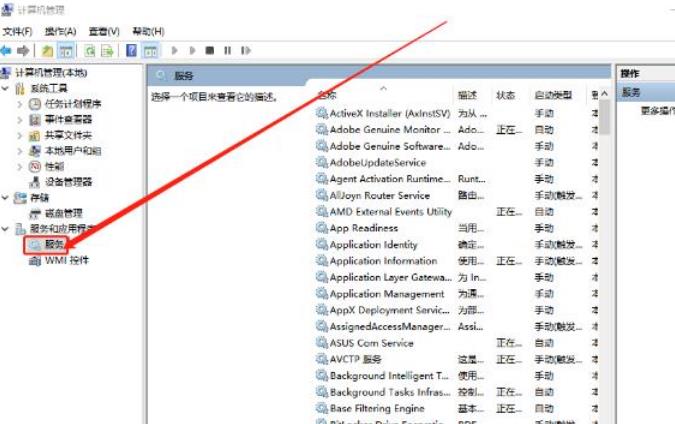
3、在服务右侧页面中,找到“problem Reports and Solutions Control Panel Support”,右键选择“停止”。
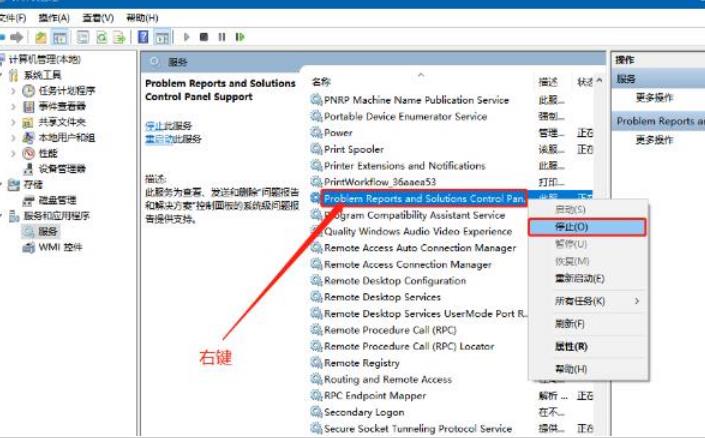
4、随后,继续找到并选中“Windows Error Reporting Service”,单击左侧的“停止该服务”即可。最后电脑重启,桌面恢复正常。
方法二
1、win+R快捷键键,输入命令regedit,回车。
2、 打开注册表编辑器窗,根据如图路径打开DCI文件,右侧TimeOut注册表键值,右击它,选择“修改”。
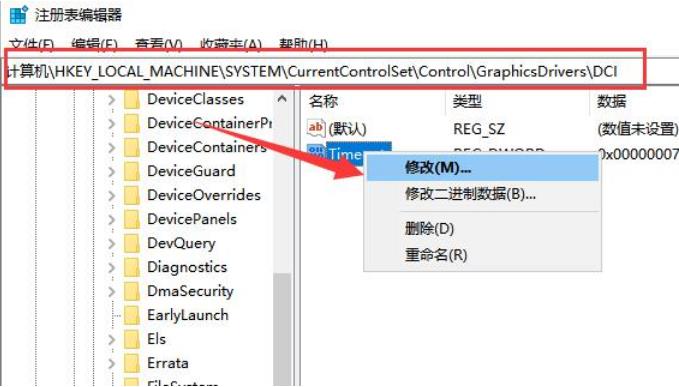
3、 打开编辑dword值窗口,将数值数据修改为0,点击确定。重启电脑即可解决问题。